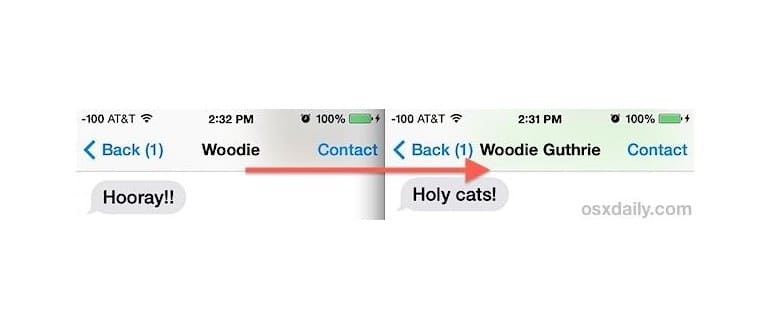L’app Messaggi in iOS 7 e iOS 8 utilizza automaticamente i nomi dei contatti per accorciare il loro nome. Ciò viene fatto per rendere le cose belle e ordinate, e aiuta anche a evitare una sovrapposizione tra il nome del contatto e gli elementi di navigazione sugli schermi di iPhone, evitando il troncamento del nome. Un ovvio problema con questa impostazione predefinita si rivela se hai contatti che condividono i nomi, il che probabilmente riguarda tutti.
Poiché le finestre dei messaggi di «Bob Jones» avranno lo stesso aspetto di «Bob McKowski» ed entrambi sembrano provenire da «Bob», diventa impossibile distinguerli dalla finestra del messaggio stessa (al di fuori della lettura del contenuto del messaggio, ovviamente). Ciò potrebbe potenzialmente portare a una situazione imbarazzante in cui inavvertitamente si risponde al testo sbagliato o si invia qualcosa alla persona sbagliata che capita semplicemente di condividere un nome. Fortunatamente, prevenire un simile scenario è solo una facile regolazione delle impostazioni, anche se è un po’ nascosta nelle preferenze.
Come rendere i messaggi Visualizzare nomi completi di contatti in iOS 8 e iOS 7
La regolazione di un’impostazione consente a Messaggi di mostrare il nome completo dei contatti nei thread di messaggi:
- Apri Impostazioni e vai a «Posta, contatti, calendari» quindi scorri verso il basso fino alla sezione «Contatti»
- Seleziona «Nome breve» e disattiva l’opzione «Nome breve» per visualizzare il nome completo dei contatti
- Torna a Messaggi e apri una singola discussione per vedere la modifica
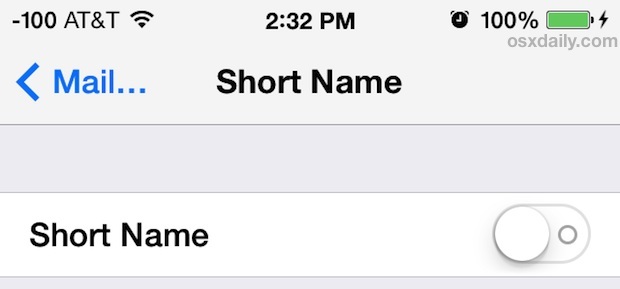
Disattivando «Nome breve», le cose appariranno come prima di iOS 7.

Si noti che alcuni nomi completi non si adattano alla barra del titolo assegnata all’app Messaggi di iOS 7 e potrebbero finire per troncare i nomi comunque con un ‘…’ in un intervallo casuale. Quando si visualizzano i nomi completi, l’accorciamento varia in base a se il testo in grassetto è abilitato, la lunghezza del nome e anche la dimensione dello schermo, con i dispositivi con schermo più grande che sono meno interessati rispetto ai display iPhone e iPod touch più piccoli. Se vedi un sacco di abbreviazioni dei nomi, scegliere una delle impostazioni basate sulle iniziali, mostrando il nome e l’ultima iniziale può essere un buon compromesso per evitare confusione e avere comunque un aspetto decente.
Cambia messaggi per visualizzare nomi con iniziali
Se si verifica un troncamento con il nome completo visualizzato o se si preferisce avere un po’ di ordine nelle finestre, è possibile utilizzare varie opzioni basate su iniziali:
- Apri Impostazioni e vai a «Posta, contatti, calendari», quindi scorri fino alla sezione «Contatti» e torna a «Nome breve», quindi scegli una delle seguenti opzioni:
- Nome e ultima iniziale: buona scelta di medio livello
- Primo nome e solo cognome
- Solo il nome – il fastidioso valore predefinito
- Solo Cognome – OK se sei su una squadra di calcio
- Opzionalmente, imposta «Preferisci soprannome» come preferisci
- Torna a Messaggi e visualizza una discussione per vedere la modifica

Primo nome e ultima iniziale sono anche una scelta decente perché eliminano la confusione nella messaggistica nella maggior parte delle situazioni, pur mantenendo un aspetto gradevole nella finestra dei messaggi. Lo screenshot seguente mostra un thread di messaggi che mostra il nome completo e solo l’ultima iniziale:
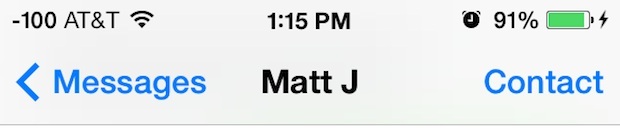
Più in basso nel pannello Impostazioni troverai che «Preferisci soprannome» è attivo per impostazione predefinita, ed è una buona scelta lasciare abilitato se hai soprannomi configurati per vari contatti (mamme, papà, nonne, nonni, ecc.). Se non hai ancora impostato alcun soprannome, puoi farlo attraverso l’app Contatti modificando i dettagli di contatto di tutti gli individui, o usando Siri per dire «[Contatto] soprannome è [soprannome]» e confermando la modifica con Siri.
 Se non avresti mai pensato di trovarlo da solo, non sentirti troppo male, è certamente strano che un’impostazione di Messaggi risieda nelle preferenze «Mail, Contatti, Calendari» anziché nelle impostazioni «Messaggi», ma è lì che è per ora. Non sorprenderti se viene riassegnato ai pannelli Messaggi ad un certo punto in un futuro aggiornamento.
Se non avresti mai pensato di trovarlo da solo, non sentirti troppo male, è certamente strano che un’impostazione di Messaggi risieda nelle preferenze «Mail, Contatti, Calendari» anziché nelle impostazioni «Messaggi», ma è lì che è per ora. Non sorprenderti se viene riassegnato ai pannelli Messaggi ad un certo punto in un futuro aggiornamento.
Stai ancora imparando da iOS 7? Non perdere questi quattro consigli essenziali per iniziare e ottenere immediatamente una migliore comprensione delle cose.
Novità nel 2024: messaggistica più intelligente
Nel 2024, Apple ha introdotto aggiornamenti significativi nella sua app Messaggi, rendendo l’esperienza ancora più intuitiva e personalizzabile. Con l’introduzione di nuove funzionalità di intelligenza artificiale, i contatti vengono ora suggeriti in base alla tua cronologia di messaggistica e alle tue preferenze, rendendo più facile rimanere in contatto con le persone che ti interessano di più. Inoltre, la funzione di ricerca è stata migliorata, permettendo di trovare rapidamente conversazioni e media condivisi.
La possibilità di personalizzare ulteriormente le impostazioni di visualizzazione dei nomi, inclusa l’opzione di mostrare nomi e immagini dei contatti in modo più prominente, ha reso la messaggistica su iPhone un’esperienza ancora più coinvolgente. Apple si impegna a migliorare l’interazione degli utenti con i propri dispositivi, e questi aggiornamenti sono un chiaro segno di questa direzione.
Concludendo, sebbene la gestione dei nomi in iOS 7 e 8 fosse già un buon inizio, le innovazioni del 2024 hanno portato la messaggistica a un nuovo livello. Assicurati di esplorare queste nuove funzionalità e di sfruttare al massimo la tua esperienza con Messaggi!